CONFIGURAZIONE CONSIGLIATA DELLA REGISTRAZIONE VIDEO [PC]
Questo tutorial spiega in maniera semplice come configurare Virtualdj per la registrazione video utilizzando i codec più usati e che offrono un buon rapporto prestazioni/qualità.
In realtà non esiste una unica configurazione video possibile in quanto la varietà dei codec esistenti, le soluzioni e le combinazioni che si possono ottenere sono numerose. Anche le combinazioni hardware hanno la loro importanza e non è matematicamente stabilito che una configurazione su un sistema dia gli stessi risultati su un’ altro sistema. Solo il test finale può confermare il risultato.
La configurazione spiegata in questa guida si prefigge come scopo di ottenere:
• una buona qualità video
• stabilità e poco carico della cpu
• che non introduca alcuna dissincronia tra audio e video.
Vi sono varie soluzioni come l’ uso dei codec Dvix, h264, xvid, mpeg e molte altre, ma usando alcuni di essi si sono verificate problematiche di sincronismo oppure un gravoso impegno della cpu causando skips di frame e quindi una registrazione del video non fluida. La soluzione proposta si basa sul codec MPEG2 ed MPEG4. Questa scelta è dettata, oltre che dai motivi appena esposti, anche dall’ esperienza acquisita in fase di sviluppo del software e dalla raccolta di informazioni/esperienze degli utenti finali. Per cui queste sono al momento le configurazioni consigliate ed anche le più usate ed affidabili.
Partiamo con la procedura:
1)Installare “ffdshow_rev3562_20100907” e riavviare il sistema. Consiglio il pacchetti gratuito ffdshow perché mediamente offre prestazioni superiori e con minor consumo della cpu rispetto ai codec standard.
per scaricare il pack clicca quì
2)Entrare nella pagina di registrazione ed impostiamo il bit rate della registrazione AUDIO:

Premere il pulsante “config” ed impostare il bit rate. Si consiglia l' impostazione del valore massimo di 320 Kbs in quanto gli HD presenti nei moderni sistemi sono capienti e non essendoci problemi di spazio e conveniente focalizzare sulla qualità. In ogni caso si consiglia un valore non inferiore ai 192 Kbs.
3)Procediamo com la configurazione della registrazione video:
Premere il pulsante config e selezionare nel menù a tendina ffdshow Video Codec e poi il pulsante “configura”
Ora impostiamo il codec Mp4v:
Se si preferisce l' MPG2:

L’ impostazione suggerita offre una buona qualità per entrambi i codec.
Se si desidera risparmiare spazio sull’ hd si possono scegliere altre impostazioni agendo sui parametri del codec in particolare diminuendo il bitrate (kbps).
Questa soluzione non è tra le più parsimoniose in termini di spazio usato nell’ hard disk ma con pc attuali non dovrebbe essere più un grosso problema.
Dall’ altra parte queste soluzione hanno il vantaggio di essere molto stabili, non sovraccaricare la cpu e di restituire una buona qualità audio e video.
Ora siamo pronti a registrare i nostri video!!
Questo tutorial spiega in maniera semplice come configurare Virtualdj per la registrazione video utilizzando i codec più usati e che offrono un buon rapporto prestazioni/qualità.
In realtà non esiste una unica configurazione video possibile in quanto la varietà dei codec esistenti, le soluzioni e le combinazioni che si possono ottenere sono numerose. Anche le combinazioni hardware hanno la loro importanza e non è matematicamente stabilito che una configurazione su un sistema dia gli stessi risultati su un’ altro sistema. Solo il test finale può confermare il risultato.
La configurazione spiegata in questa guida si prefigge come scopo di ottenere:
• una buona qualità video
• stabilità e poco carico della cpu
• che non introduca alcuna dissincronia tra audio e video.
Vi sono varie soluzioni come l’ uso dei codec Dvix, h264, xvid, mpeg e molte altre, ma usando alcuni di essi si sono verificate problematiche di sincronismo oppure un gravoso impegno della cpu causando skips di frame e quindi una registrazione del video non fluida. La soluzione proposta si basa sul codec MPEG2 ed MPEG4. Questa scelta è dettata, oltre che dai motivi appena esposti, anche dall’ esperienza acquisita in fase di sviluppo del software e dalla raccolta di informazioni/esperienze degli utenti finali. Per cui queste sono al momento le configurazioni consigliate ed anche le più usate ed affidabili.
Partiamo con la procedura:
1)Installare “ffdshow_rev3562_20100907” e riavviare il sistema. Consiglio il pacchetti gratuito ffdshow perché mediamente offre prestazioni superiori e con minor consumo della cpu rispetto ai codec standard.
per scaricare il pack clicca quì
2)Entrare nella pagina di registrazione ed impostiamo il bit rate della registrazione AUDIO:

Premere il pulsante “config” ed impostare il bit rate. Si consiglia l' impostazione del valore massimo di 320 Kbs in quanto gli HD presenti nei moderni sistemi sono capienti e non essendoci problemi di spazio e conveniente focalizzare sulla qualità. In ogni caso si consiglia un valore non inferiore ai 192 Kbs.
3)Procediamo com la configurazione della registrazione video:
Premere il pulsante config e selezionare nel menù a tendina ffdshow Video Codec e poi il pulsante “configura”
Ora impostiamo il codec Mp4v:
Se si preferisce l' MPG2:

L’ impostazione suggerita offre una buona qualità per entrambi i codec.
Se si desidera risparmiare spazio sull’ hd si possono scegliere altre impostazioni agendo sui parametri del codec in particolare diminuendo il bitrate (kbps).
Questa soluzione non è tra le più parsimoniose in termini di spazio usato nell’ hard disk ma con pc attuali non dovrebbe essere più un grosso problema.
Dall’ altra parte queste soluzione hanno il vantaggio di essere molto stabili, non sovraccaricare la cpu e di restituire una buona qualità audio e video.
Ora siamo pronti a registrare i nostri video!!

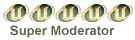






 .
.
